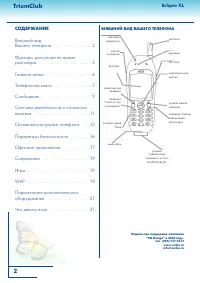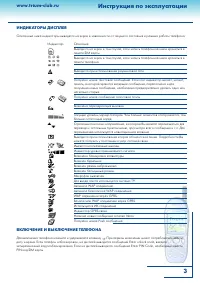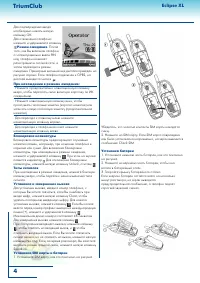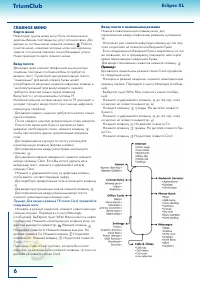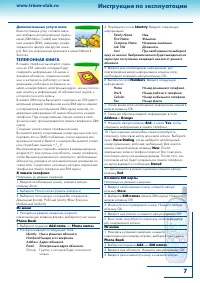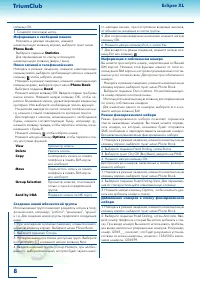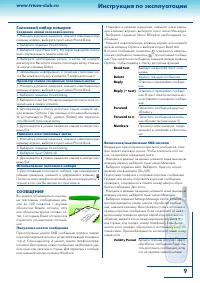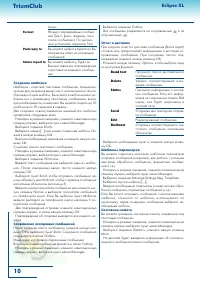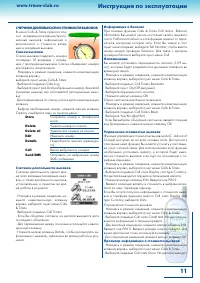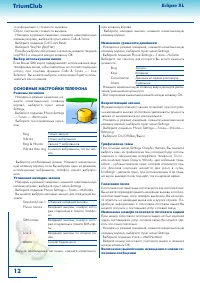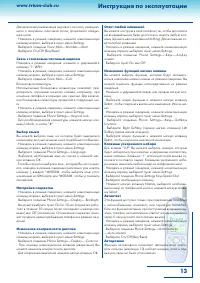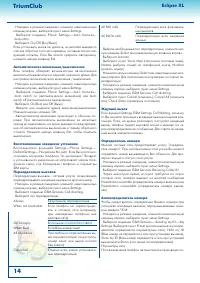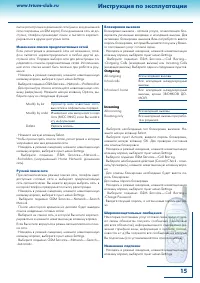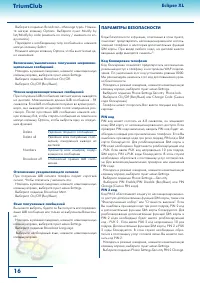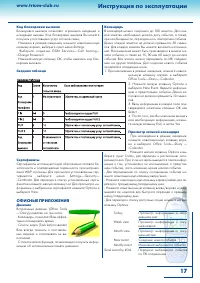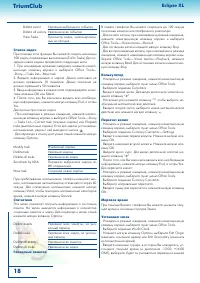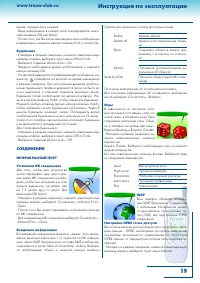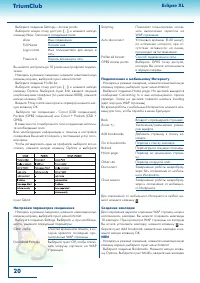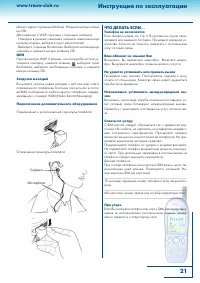Смартфоны Mitsubishi Trium Eclipse XL - инструкция пользователя по применению, эксплуатации и установке на русском языке. Мы надеемся, она поможет вам решить возникшие у вас вопросы при эксплуатации техники.
Если остались вопросы, задайте их в комментариях после инструкции.
"Загружаем инструкцию", означает, что нужно подождать пока файл загрузится и можно будет его читать онлайн. Некоторые инструкции очень большие и время их появления зависит от вашей скорости интернета.
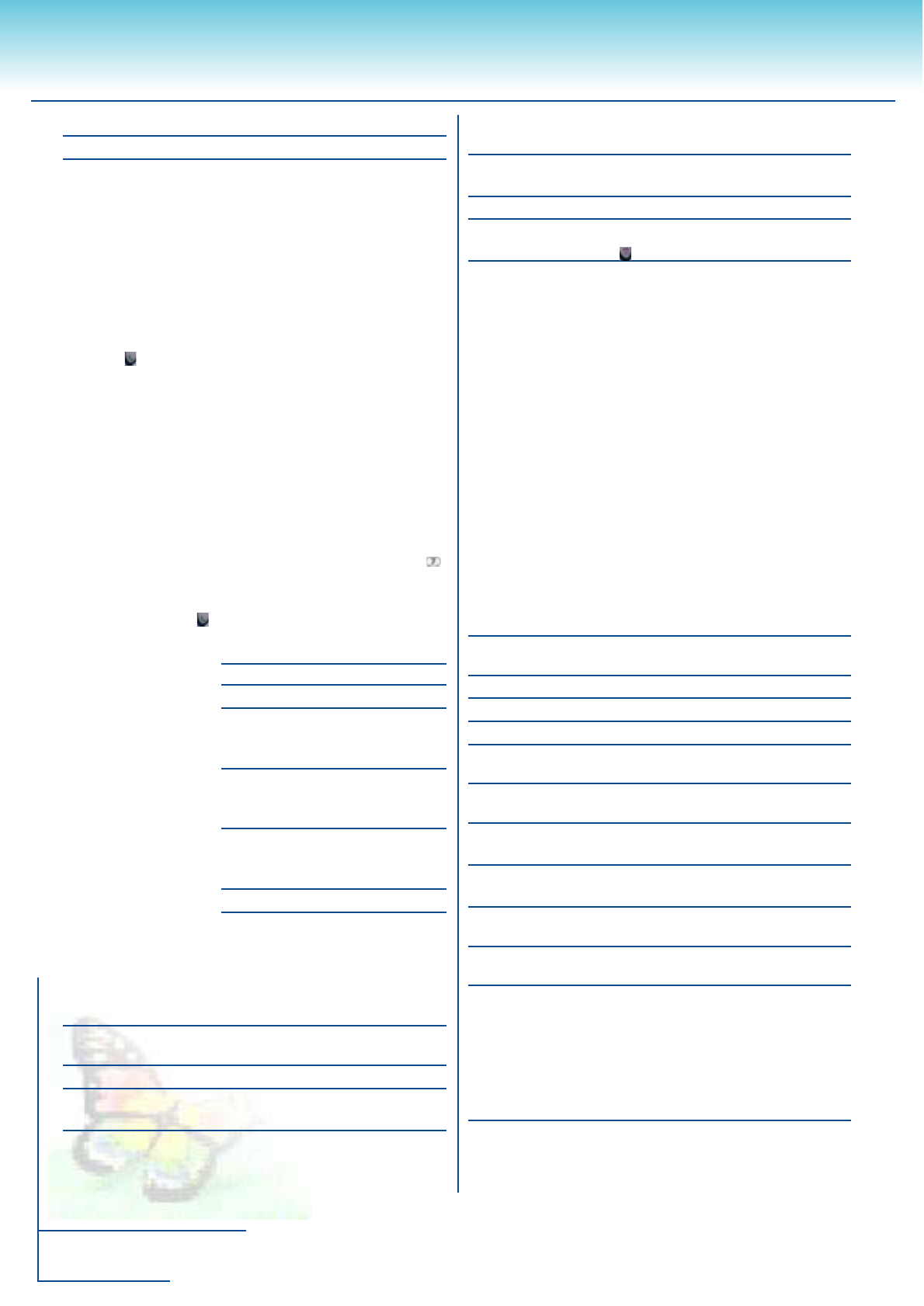
TriumClub
Eclipse XL
8
клавишу ОК.
5. Создайте голосовую метку.
Информация о свободной памяти
· Находясь в режиме ожидания, нажмите
навигационную клавишу вправо, выберите пункт меню
Phone Book
.
· Выберите подменю
Statistics
.
· Для перемещения по списку используйте
навигационную клавишу (вверх / вниз).
Поиск записей в телефонной книге
Находясь в режиме ожидания, нажмите навигационную
клавишу влево, выберите необходимую запись и нажмите
клавишу
чтобы набрать номер.
· Находясь в режиме ожидания, нажмите навигационную
клавишу вправо, выберите пункт меню
Phone Book
.
· Выберите подменю
Read
.
· Нажмите мягкую клавишу ОК. Введите первые три буквы
имени записи. Нажмите мягкую клавишу ОК, чтобы пе-
рейти к ближайшей записи, удовлетворяющей заданному
критерию. Или выберите необходимую запись вручную.
· На дисплей выводится список записей телефонной кни-
ги, начиная с самой подходящей по критерию поиска.
· Для перехода к записям, начинающимся с необходимой
буквы, нажмите соответствующую букву, например
,
нажмите клавишу трижды, чтобы перейти к записям, начи-
нающимся с буквы R.
· Нажмите клавишу
чтобы набрать номер.
· Нажмите мягкую клавишу
Options
, чтобы перейти к спи-
ску доступных функций:
View
Просмотр записи.
Delete
Удалить запись.
Copy
Скопировать запись из памяти
телефона в память SIM карты
или наоборот.
Move
Переместить запись из памяти
телефона в память SIM карты
или наоборот.
Group Selection
Просмотр записей, относящихся
только к одной определенной
группе.
Send by IrDA
Передача записи по ИК порту.
Создание новой абонентской группы
Использование групп позволяет разделять записи в теле-
фонной книге, например, "работа", "домашние", "друзья"
и т.д. Для создания новой группы проделайте следующие
шаги:
1. При нахождении в режиме ожидания, нажмите навига-
ционную клавишу вправо. Выберите меню Phone Book.
2. Выберите подменю Groups.
3. На экран выводится список доступных групп. Выберите
пустую группу [...] и нажмите мягкую клавишу New.
4. Введите название группы (Group Name) и, при необхо-
димости, выберите мелодию, которая будет звучать вмес-
то мелодии звонка, при поступлении входящих вызовов,
от абонентов, входящих в состав группы.
5. Для сохранения введенных изменений нажмите мягкую
клавишу ОК.
6. Нажмите мягкую клавишу End, а затем Yes.
7. Для возврата в режим ожидания, нажмите мягкую кла-
вишу Exit или клавишу .
Информация о собственном номере
Вы можете просмотреть номер, закрепленный за Вашей
SIM картой. Наличие этой функции зависит от типа ис-
пользуемой SIM карты и настроек произведенных постав-
щиком услуг сотовой связи. Для просмотра собственного
номера:
· Находясь в режиме ожидания, нажмите навигационную
клавишу вправо, выберите пункт меню Phone Book.
· Выберите подменю Own numbers. На дисплей выводит-
ся номер первой голосовой линии.
· Используйте навигационную клавишу для перемещения
по списку собственных номеров.
· Для изменения одного из номеров, выберите его и на-
жмите мягкую клавишу Edit.
Режим фиксированного набора
Режим фиксированного набора позволяет ограничить
список вызываемых номеров. Вы также можете опреде-
лить номера, на которые, возможно будет отправлять
SMS сообщения и переадресовывать входящие номера.
Для включения/выключения фиксированного набора:
1. Находясь в режиме ожидания, нажмите навигационную
клавишу вправо, выберите пункт меню Phone Book.
2. Выберите подменю Fixed Dialing, затем Status.
3. Выберите пункт On/Off (Вкл/Выкл), введите код PIN2.
4. Нажмите мягкую клавишу ОК.
Для просмотра номеров, включенных в список фиксиро-
ванного набора:
1. Находясь в режиме ожидания, нажмите навигационную
клавишу вправо, выберите пункт меню Phone Book.
2. Выберите подменю Fixed Dialing View, Для перемеще-
ния по списку используйте навигационную клавишу.
3. Нажмите мягкую клавишу Options, чтобы изменить уда-
лить или добавить номер к списку.
Добавление номеров к списку фиксированного
набора
1. Находясь в режиме ожидания, нажмите навигационную
клавишу вправо, выберите пункт меню Phone Book.
2. Выберите подменю Fixed Dialing, затем Add new. Вве-
дите номер телефона, который Вы хотите добавить к спи-
ску. При вводе номера Вы можете использовать пробелы,
для ввода диапазона разрешенных номеров. Например,
номер 12345_ _ означает, что будет разрешена установ-
ка связи со всеми номерами, начиная с 1234500 и закан-
чивая номером 1234599.